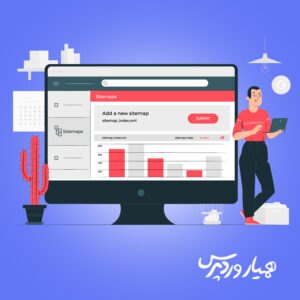
سایت مپ در وردپرس
قطعا يكي از مهمترين عوامل بهينهسازي سايت براي موتورهاي جستجو ساخت نقشه سايت يا سايت مپ است. شما با ساخت سايت مپ قادر خواهيد بود كه سايت خود را بهتر به موتورهاي جستجو معرفي كرده و رتبه بهتري كسب نماييد. رباتهاي موتورهاي جستجو با دريافت نقشه سايت درك بهتري از سايت شما پيدا خواهند كرد و بخشهاي مختلف آن را بهتر آناليز خواهند نمود. به همين خاطر ما در اين مقاله از سری مقالههای آموزش وردپرس هميار وردپرس قصد داريم به شما نحوه ساخت نقشه سایت یا سایت مپ در وردپرس با Google XML Sitemaps آموزش دهيم. بنابراين تا انتهاي اين مقاله با ما همراه باشيد.
سایت مپ در وردپرس
آموزش ساخت نقشه سایت یا سایت مپ در وردپرس با Google XML Sitemaps
در ابتدا بهتر است بدانيد كه منظور از XML يا نقشه سايت چيست؟ واژه XML اختصار شده Extensible Markup Language ميباشد كه در عموم كاربران با نام نقشه سايت يا سايت مپ شناخته ميشود. اما به عبارتي ساده اينطور ميتوان تعريف نمود كه نقشه سايت يك صفحه XML است كه به منظور ذخيره (ايندكس) نمودن محتويات سايت براي موتورهاي جستجو كه شامل لينكهاي مختلف صفحات وب ميباشد، مورد استفاده قرار ميگيرد.
براي ساخت سایت مپ در وردپرس نياز به نصب افزونه Google XML Sitemaps داريم. اين افزونه داراي بيش از دو ميليون نصب فعال بوده و براي نسخه وردپرس 3.3 و بالاتر مناسب است.
براي نصب و فعالسازي افزونه مطابق شكل زير، به قسمت افزونهها در پيشخوان وردپرس رفته و بر روي گزينه افزودن كليك كنيد. در كادر مشخص شده نام افزونه را وارد كرده و آن را نصب و فعالسازي نماييد.
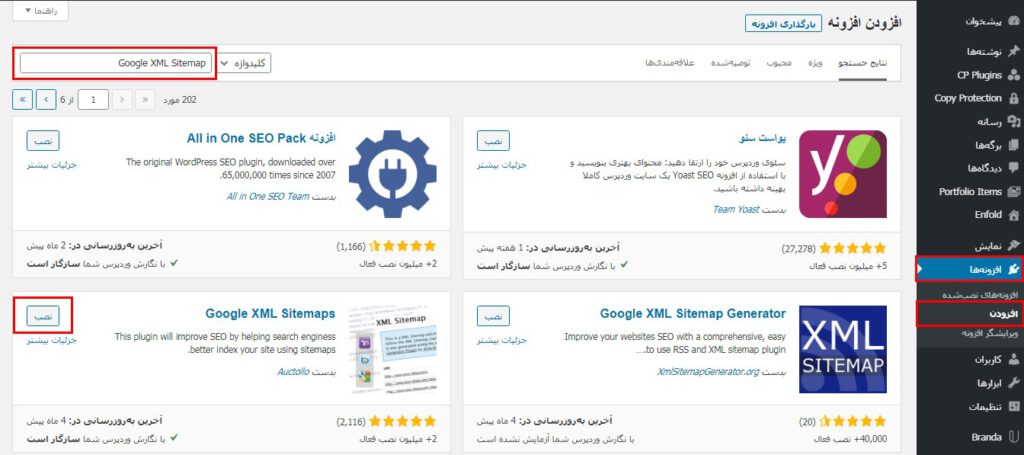
بعد از نصب و فعالسازي Google XML Sitemaps، در قسمت تنظيمات مطابق شكل زير بخشي به نام XML-Site اضافه خواهد شد. بر روي آن كليك نماييد تا وارد پيكربندي اين افزونه شويد.
توجه داشته باشيد كه اگر سايت شما در حال راهاندازي باشد و نمايش به موتورهاي جستجو را بسته باشيد در همين ابتدا با پيغامي كه در شكل زير مشاهده مينماييد مواجه ميشويد.
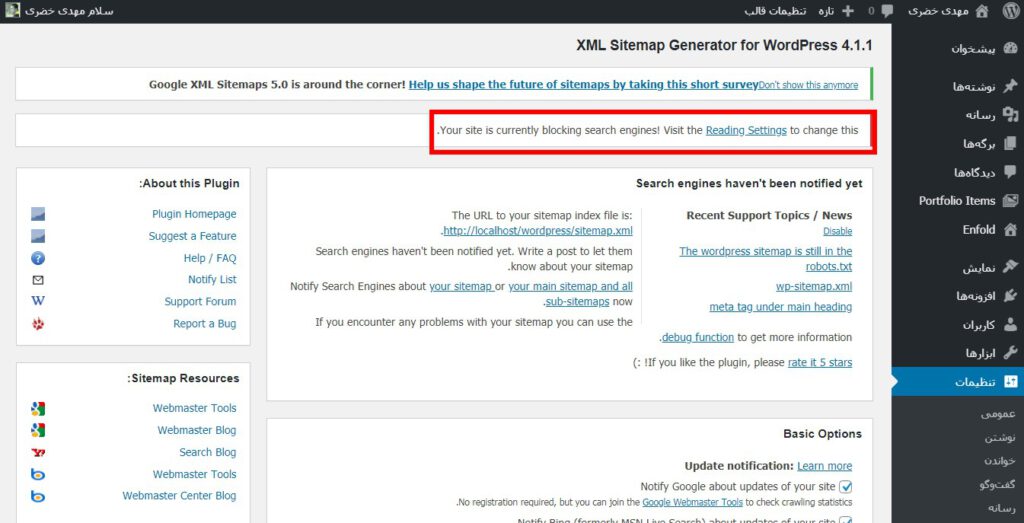
براي از بين بردن اين پيغام بايد به قسمت خواندن در تنظيمات وردپرس رفته و نمايش به موتورهاي جستجو را فعال نماييد.
حالا به بررسي تنظيمات مختلف اين افزونه براي ساخت نقشه سايت وردپرس ميپردازيم.
بخش اول: Basic options
در اولين بخش تنظيمات اين افزونه براي ساخت سایت مپ وردپرس مطابق شكل زير، قسمت Basic options وجود دارد. در ادامه تمامي گزينهها و قسمتهاي اين بخش را بررسي خواهيم كرد.
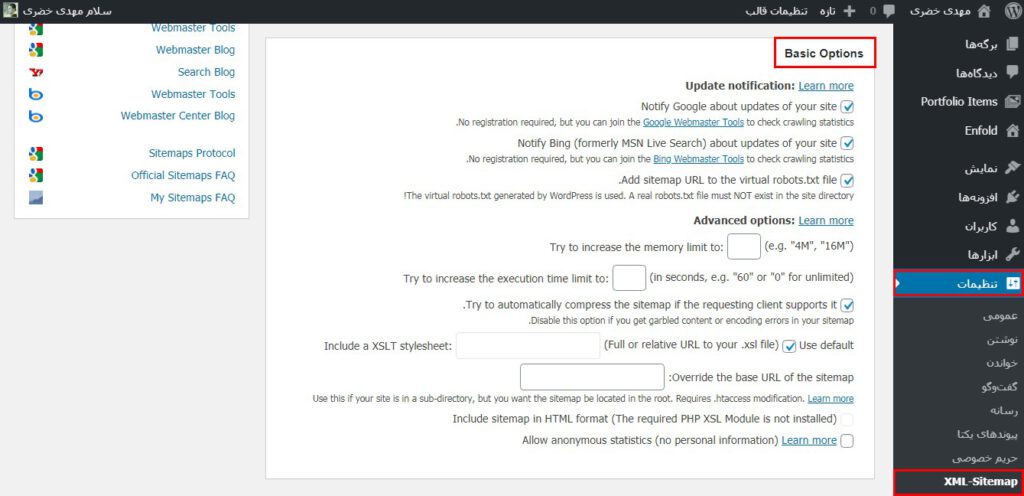
- Notify Google about updates of your site
اين گزينه مربوط به رباتهاي گوگل ميباشد كه ميتوانيد آنها را از هر نوع تغييري در سايتتان باخبر كنيد. گوگل مهترين و بهترين موتور جستجو است، حتما اين گزينه را فعال نماييد.
- Notify Bing (formerly MSN Live Search) about updates of your site
اين قسمت نيز مربوط به موتور جستجوي bing ميباشد و با فعالسازي اين گزينه تمامي تغييرات سايتتان به اين موتور جستجو اطلاع داده خواهد شد.
- Add sitemap URL to the virtual robots.txt file
با فعالسازي اين قسمت آدرس سايت مپ وردپرس شما در فايل robots.txt قرار خواهد گرفت.
- Try to increase the memory limit to
در اين گزينه قادر خواهيد بود تا ميزان حجم اشغالي توسط فايل sitemap.xml را مشخص نماييد. توصيه ما بر اين است كه بگذاريد خالي بماند و محدوديتي براي آن تعريف نكنيد.
- Try to increase the execution time limit to
با فعالسازي اين گزينه قادر خواهيد بود كه زمان مورد نياز براي بارگذاري نقشه سايت را برحسب ثانيه تعيين نماييد.
- Try to automatically compress the sitemap if the requesting client supports
اين گزينه كه به طور پيشفرص فعال است براي فشرده سازي فايل sitemap.xml مورد استفاده قرار ميگيرد. اگر در كار با افزونه دچار اشكال شديد اين گزينه را غيرفعال كنيد در غير اينصورت بگذاريد همانند حالت پيشفرض فعال بماند.
بخش دوم: Additional Pages
اگر از سيستم مديريت محتواي وردپرس استفاده ميكنيد نيازي به اعمال تغييرات در اين بخش نخواهيد داشت. تنظيمات مربوط به اين قسمت براي زماني كه شما يك زير دامنه يا اصطلاحا ساب دامين وردپرسي داريد اما برخي از صفحات مانند صفحه اصلي سايت شما )مثلا (www.example.com وردپرسي نميباشد. شما آدرس اين صفحات را در اين قسمت اضافه كنيد.
براي انجام اين كار مطابق شكل زير، بر روي گزينه Add new page كليك كرده و سپس در بخش بازشده آدرس صفحه (URL to the page)، ميزان اهميت صفحه(Priority)، تعداد دفعات اعمال تغييرات و بروزرساني صفحه(Change Frequency) و تاريخ آخرين تغييرات (Last Changed) را وارد نماييد.
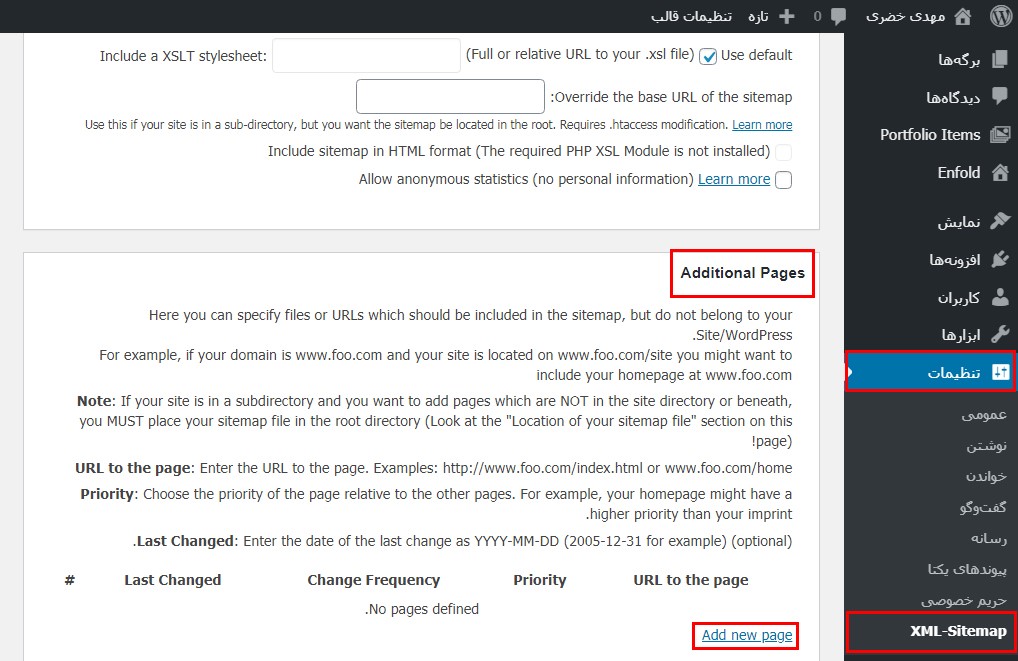
بخش سوم: Post Priority
در اين بخش قادر خواهيد بود كه معياري براي ميزان اهميت نوشتهها و صفحات سايت خود را تعيين كنيد.
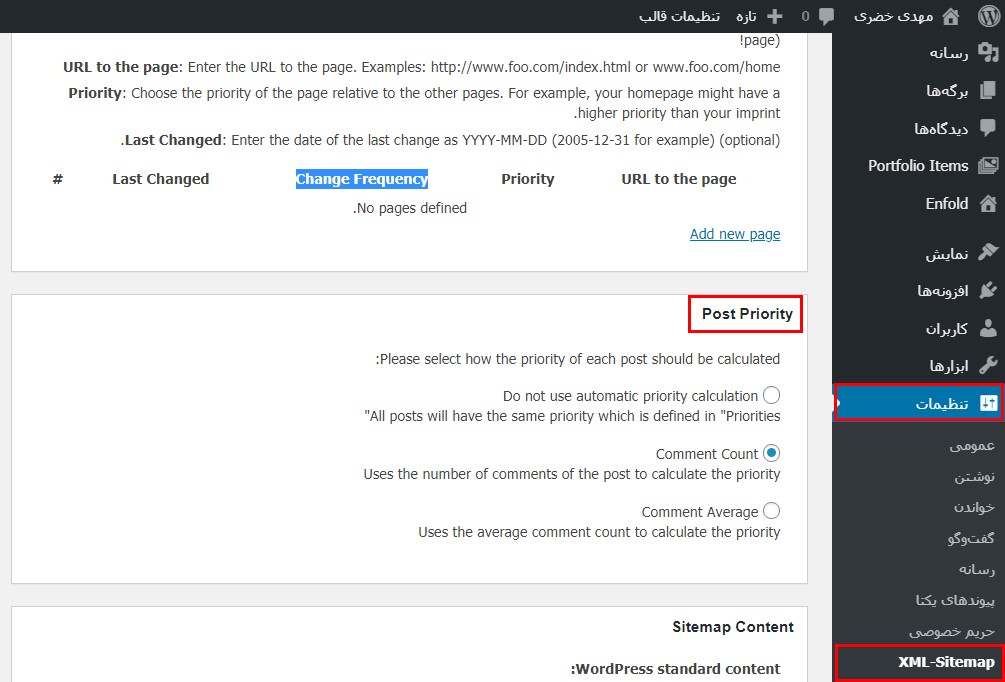
مطابق شكل بالا اين بخش شامل معيارهاي زير است:
- Do not use automatic priority calculation
اگر ميخواهيد ارزش و اهميت همه نوشتهها يكسان شود، بايد اين گزينه را فعال نماييد.
- Comment Count
اگر ميخواهيد ارزش و اهميت نوشتهها بر اساس تعداد ديدگاههاي ثبت شده كاربران باشد، بايد اين گزينه را فعال نماييد.
- Comment Average
اگر ميخواهيد ارزش و اهميت نوشتهها بر اساس تعداد ميانگين ديدگاههاي ثبت شده كاربران باشد، بايد اين گزينه را فعال نماييد.
بخش چهارم: Sitemap Content
در ساخت سایت مپ برای وردپرس شما ميتوانيد تعيين نماييد كه كدام يك از صفحات و قسمتهاي سايت در ساخت sitemap قرار بگيرد. براي انجام اينكار مطابق شكل زير، به بخش چهارم يعني Sitemap Content افزونه Google XML Sitemaps مراجعه كرده و سفارشيسازيهاي موردنظرتان را اعمال نماييد.
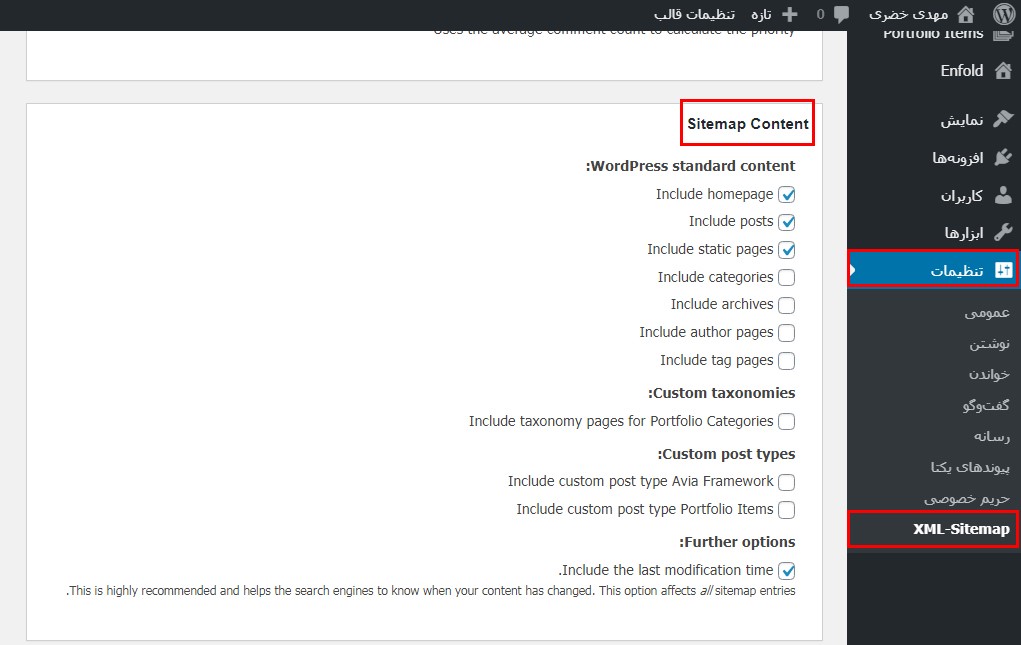
بخش پنجم: Excluded Items
اين بخش شامل دو قسمت Excluded categories و Exclude posts است كه در شكل زير مشاهده مينماييد.
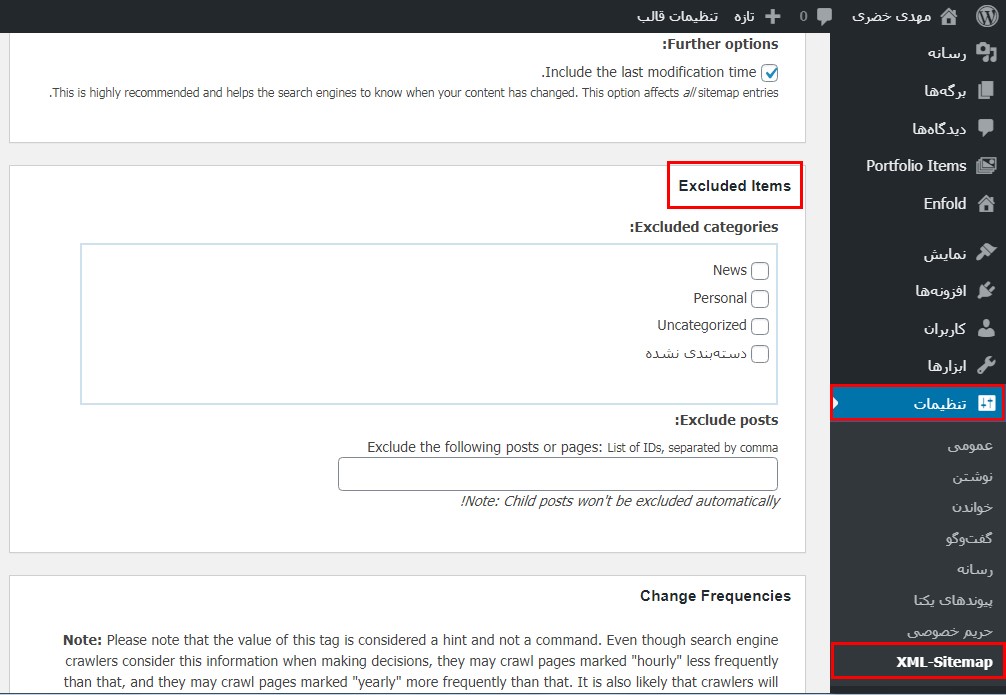
- Excluded categories
اگر ميخواهيد براي سایت مپ در وردپرس بعضي از دستهبنديهاي شما در گوگل ايندكس نشود، تيك آنها را در اين قسمت بزنيد.
- Exclude posts
اگر قصد داريد براي سایت مپ سايتتان بعضي از نوشتههاي شما در گوگل ايندكس نشود، بايد شماره ID آن نوشته را در اين قسمت وارد نماييد و بين آنها ويرگول بگذاريد تا از يكديگر جدا شوند. ضمنا اگر چگونگي پیدا کردن ID نوشتهها را نمیدانید، به مقاله “آموزش پیدا کردن ID برگهها و نوشتهها در وردپرس” مراجعه کنید.
بخش ششم: Change Frequencies
در اين بخش شما قادر هستيد كه تعداد دفعات بروزرساني محتويات سايت خود را تعيين كنيد. بدين صورت تعيين نماييد كه هر يك از صفحات و بخشهاي سايت شما ظرف مدت چه زماني آبديت خواهند شد؟ تعيين اين زمان به رباتها و خزندگان گوگل كمك ميكند تا سايت شما را بهتر آناليز كند.
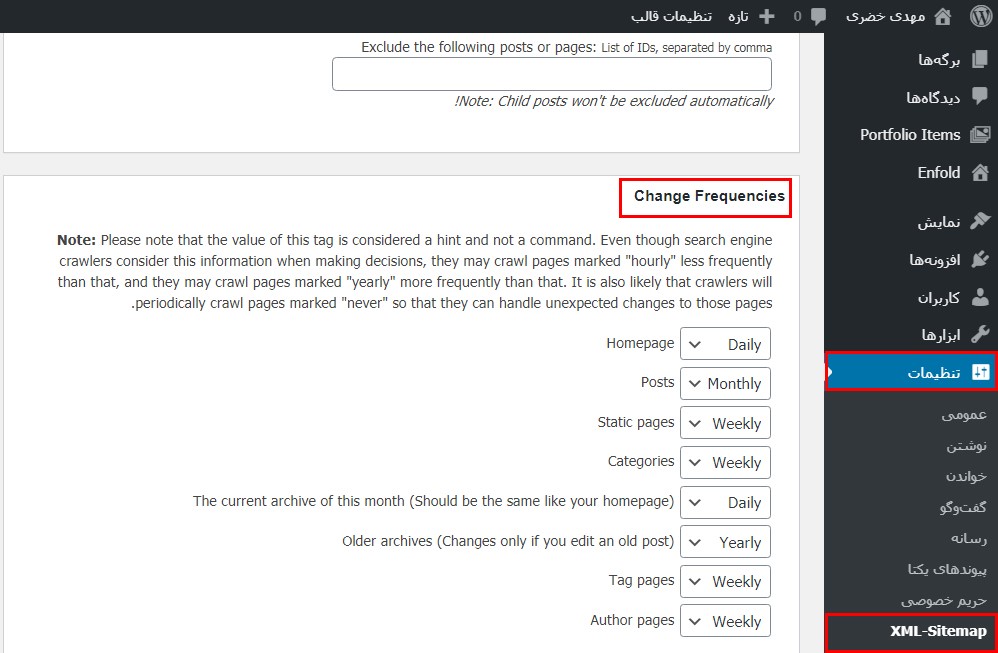
بخش هفتم: Priorities
در اين بخش مطابق شكل زير، بايد به هر يك از صفحات و بخشهاي سايت يك عدد بر اساس ميزان اهميت آنها نسبت دهيد. البته حتما توجه داشته باشيد اگر قرار است اين بخش را مطابق نظرتان شخصيسازي كنيد، حتما بايد در بخش دوم گزينه ” Do not use automatic priority calculation” را انتخاب كرده باشيد.

در نهايت بعد از تكميل تنظيمات مدنظرتان در هفت بخش بالا، براي ذخيره اين تنظيمات بايد بر روي دكمه “Update Options” کلیک نماييد.
ضمنا اگر خواستيد تنظيمات به حالت اوليه خود افزونه بازگردد و تغييرات اعمال شده ذخيره نشود بايد بر روي دكمه” Reset options ” بزنيد.
حال براي مشاهده نقشه سايتتان به آدرس زير مراجعه نماييد.
yourdomain.com/sitemap.xml
به جاي yourdomain.com آدرس سايتتان را وارد نماييد.
آموزش ساخت نقشه سایت
همانطور كه در ابتداي مقاله اشاره شد، يكي از مهمترين عوامل بهينهسازي سايت براي موتورهاي جستجو ساخت نقشه سايت يا سايت مپ است. رباتهاي موتورهاي جستجو با دريافت نقشه سايت درك بهتري از آن پيدا خواهند كرد و بخشهاي مختلف سايت شما را بهتر اناليز خواهند نمود. نحوه ساخت سایت مپ در وردپرس در اين مقاله به كمك افزونه Google XML Sitemaps به طور كامل شرح داده شد. حال نوبت شماست كه با به كارگيري اين آموزش يك نقشه سايت حرفهاي براي سايت خود بسازيد. در نهايت از توجه شما به اين مقاله سپاسگزاريم. لطفا سوالات و نظرات خود را در بخش ديدگاهها با ما به اشتراك بگذاريد.





اشکان
سلام ممنون میشم بفرمایید میشه در کنار افزونه Yoaset که نصب دارم افزونه Google XML sitemaps را هم نصب کنم مشکلی پیش میاد ؟
حامد نجفی 12 سال عضو همیار وردپرس
سلام. نیازی به نصب این دو افزونه به صورت همزمان ندارید. چون خود افزونه Yoast به صورت کامل این کار را برای شما انجام میدهد.
خرید هاست 10 سال عضو همیار وردپرس
با سلام
من از افزونه google xml sitemap استفاده میکنم برای سایتم ولی چون تعداد برچسب های من خیلی بالاست لود نمیشه قسمت برجسب ها
توی یه سایتی همین افزونه رو دیدیم که برچسب هاش از من بیشتر ولی سایت مپ رو تیکه تیکه کرده
لطفا راهنمایی کنید چطوری میشه این کار رو انجام داد
http://s3.picofile.com/file/8209795942/2015_08_29_02_21_16.png
بهاره کوهستانی 12 سال عضو همیار وردپرس
سلام
در تنظمات قسمت تگ ها رو علامت بزنید >>tags pages
محمد
سلام
خواستم بگم سایت شما در زمینه وردپرس بهترینه
خسته نباشید
تاالان همه کارامو با سایت شما پیش بردم
حسین رحیمی 12 سال عضو همیار وردپرس
با احترام
خداروشکر که راضی هستید امیدوارم بهتر از این بشیم و شما هم همیاری بمونید.
masih1 10 سال عضو همیار وردپرس
با عرض سلام
ممنون از آموزش خوبتون ولی ممنون میشم مشکل بنده رو حل کنید
زمانی که در ابتدای کار وردپرس رو بر روی هاست اصلی نصب کردم، آدرس سایتم به این صورت sepahaneilia.ir/wordpress در اومده
و همچنان به همین صورت مونده و بنده مجبور شدم سایت رو به همین صورت تکمیل کنم و راه اندازی کنم
چجوری میتونم آدرسم رو تصحیح کنم؟
بهاره کوهستانی 12 سال عضو همیار وردپرس
سلام
در هاست خود وارد پوشه ی wordpress شده و تمامی فایل ها را انتخاب کنید و به شاخه ی اصلی مثلا public_html ممنتقل کنید تا بدون wordpress بیاید.
به جلسات اول مدرسه ی همیار وردپرس مراجعه کنید کامل توضیح داده شده است.
طراحی کاتالوگ
اینقدر پستاتون خوبه آدم نمیتونه ازش بگذره باید کامنت بزاریم
فروشگاه عروسک
ممنون بابت مقاله جالبتون واقعا سایتتون پر محتواست
prnt68 10 سال عضو همیار وردپرس
من تقریبا دو هفته است پیام گذاشتم چرا کسی جواب نمیده
بهاره کوهستانی 12 سال عضو همیار وردپرس
سلام
دوست عزیز من پیام شما رو دریافت نکردم
بهاره کوهستانی 12 سال عضو همیار وردپرس
سلام
پیام شما رو دریافت نکردم دوست عزیز
prnt68 10 سال عضو همیار وردپرس
سلام دوستان اگر کسی میتونه من رو راهنمایی کنه
xml سایت ما یه اروری میده نمیدونم ریشه اش کجاست لطفا ما من رو راهنمایی کنید.
http://prnt.ir/sitemap.xml
This page contains the following errors:
error on line 2 at column 6: XML declaration allowed only at the start of the document
Below is a rendering of the page up to the first error.
Hassan Bahremand 11 سال عضو همیار وردپرس
مشکلی که این دو افزونه در کنار هم دارند رو چجوری حل باید کرد..همجا آدرس سایتمپ گوگل رو دادم ولی از افزونه سئو هم نمیتونم بگذرم..که همیشه پیغام تداخل این دو تا داده میشه..بهتر نیست که سایت مپ افزونه سئو رو غیرفعال کنم؟ باتشکر
بهاره کوهستانی 12 سال عضو همیار وردپرس
سلام
پیشنهاد من هم همینه.
بهاره کوهستانی 12 سال عضو همیار وردپرس
سلام
لزومی نداره از جفتش استفاده بشه! google xml sitemap خوبه
اما گزینه ی بعدی مربوط به سئوی سایت میشه!
reza97179391 10 سال عضو همیار وردپرس
با سلام
ممنون از پاسخت. یعنی google xml sitemap بهتر از wordpress seo است اما چرا در wordpress seo مطالب و… سریع تر ایندکس میشه؟
باتشکر
بهاره کوهستانی 12 سال عضو همیار وردپرس
سلام
ببینید دوست عزیز هر کدام از اینها مزیت هایی دارند که دیگری شاید نداشته باشه! بر حسب روش های مقایسه ای می تونید یکی رو انتخاب کنید. اما اگه خیلی روی این موضوع وسواس دارید بهتون پیشنهاد میکنم جفت افزونه ها رو چک کنید تا خودتون درک درستی از اونها به دست بیارید.
موفق باشید
reza97179391 10 سال عضو همیار وردپرس
با سلام دوست عزیز
وسواس که ندارم فقط میخواستم بدونم کدومش بهتر.
به هرحال ممنون عزیز.
باتشکر